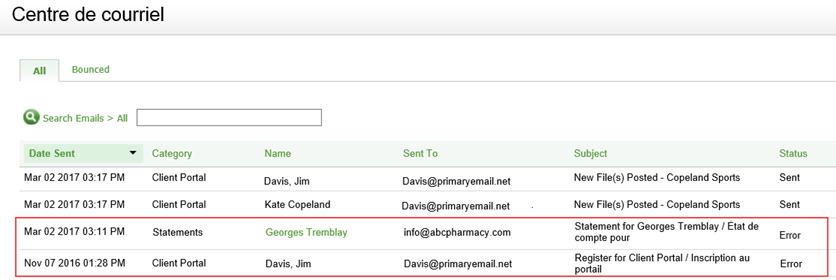À propos du Centre de courriel
Cette page est en cours de traduction. Elle sera mise à jour dès que son contenu sera disponible en français.
Le Centre de courriel affiche les courriels liés aux clients ainsi que d'autres courriels internes importants.
Il existe deux autorisations de sécurité relatives au Centre de courriel :
- Centre de courriel - Visualiser l'information des en-têtes et envoyer de nouveau - cette autorisation est limitée. Avec celle-ci, les utilisateurs peuvent accéder au centre de courriel, visualiser l'information de l'en-tête de la liste des courriels et envoyer de nouveau des courriels non remis.
- Centre de courriel - Visualiser le contenu des courriels et envoyer de nouveau - cette autorisation donne à l'utilisateur un accès complet au Centre de courriel, où il peut visualiser l'information de l'en-tête et le contenu des courriels, ainsi qu'envoyer des courriels de nouveau.
Pour accéder au Centre de courriel, cliquez sur Paramètres > Centre de courriel.
Les types de courriels qui s'affichent peuvent comprendre : des factures et états de comptes envoyés à des clients à partir du module Mandats et facturation, des demandes d'inscription envoyées à partir du Portail et des courriels internes envoyées par CCH iFirm à ses utilisateurs, par exemple lors de l'ajout d'un nouvel utilisateur ou de la modification d'un mot de passe. Les courriels internes peuvent aussi prendre la forme de rappels aux clients et d'alertes relatives à l'avancement des mandats dans le module Mandats et facturation.
Un état est attribué à tous les courriels. Lorsqu'un utilisateur clique sur le bouton Envoyer dans une fenêtre d'envoi de courriel, une ligne s'ajoute dans la grille de la page Centre de courriel. Si CCH iFirm détermine que l'adresse courriel n'est pas valide, l'état est défini à Invalide. Pendant l'envoi d'un courriel, sont état est défini à En cours, mais dès que le service de messagerie signale que l'envoi est effectué, l'état passe à Envoyé. Lorsqu'un courriel est non remis, son état passe à Erreur.
Vous pouvez effectuer une recherche dans le Centre de courriel en saisissant le nom d'une personne afin de trouver tous les courriels lui ayant été envoyés. Vous pouvez élargir la boîte de recherche pour filtrer les résultats par catégorie; vous pourrez ainsi trouver les courriels pertinents pour vous.
L'onglet Tous affiche les courriels de tous les états, et l'onglet Retournés, uniquement les courriels ayant un état défini à Erreur. De cette façon, vous pouvez facilement voir les courriels devant être envoyés de nouveau et les envoyer en lot, au besoin.
Vous pouvez cliquer sur les entêtes des colonnes de la grille afin de trier les courriels selon différents critères.
- Date d'envoi - la date et l'heure auxquelles un utilisateur a cliqué sur le bouton Envoyer dans le formulaire du courriel. La liste est en ordre décroissant.
- Catégorie - indique la section de CCH iFirm à partir de laquelle le courriel a été envoyé. Par exemple, les courriels créés dans la sectionMandats et facturation > Factures sont classés sous la catégorie Factures.
- Nom - le nom de la personne à laquelle CCH iFirm a envoyé le courriel. Vous pouvez cliquer sur le nom du contact pour afficher son dossier.
- Envoyé à - la ou les adresses courriel auxquelles le courriel a été envoyé.
- Objet - l'information figurant dans l'objet du courriel.
- État - l'état d'un courriel.